画面がすぐ消える.
作業しているアクティブウィンドウが画面の一番手前に表示されないで困ていました。

active window(アクティブウィンドウ)とは、作業中や選択中のウィンドウのことをさします。
アクティブウィンドウが常に背面に潜ってしまう症状が出て困っていました。
この症状の原因が、まさか!?マウスだったとは…。
※再起動することで簡単に問題が解決する場合があります。まずは、再起動してみてください。
アクティブウィンドウが画面の一番手前に表示されないを解決
本来、複数のウィンドウを同時に開いて作業を行っている場合、アクティブウィンドウは画面の一番手前に表示されるはず。
ところが、表示されたかと思えば、すぐ消えてしまっていました。
画面を閉じると、裏にいるではないですか。
不具合の症状
その①
TwitterやLINEをクリックしたり、Wordpressで編集中に画像を開くと、前に出てくるはずの作業画面が裏に隠れたりする。
おかしいと思って何度もクリックしているから、裏にいっぱい開いていました。
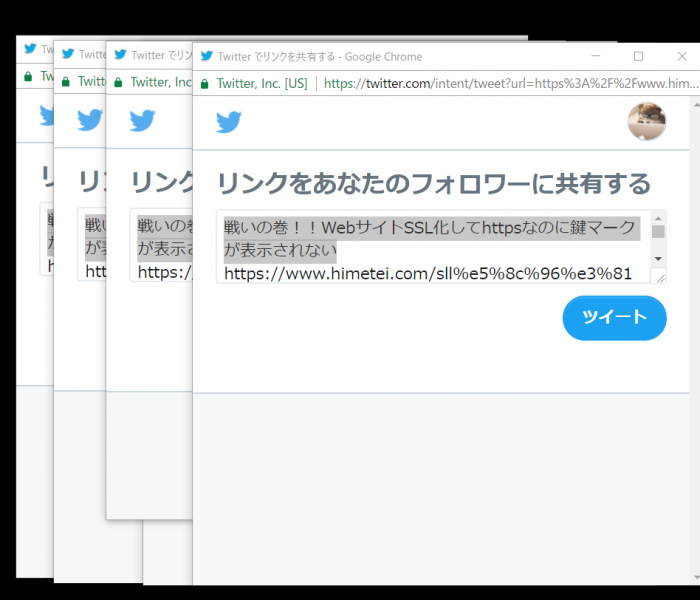
いちいち前のウィンドウを最小化してからでないと確認もできません。
その②
パソコンにインストールしたLINEが使えない。
さらにスタンプが拾えない。
その③
音量の調整をしようと思ったら、すぐ消えるので「右クリック」して音量ミキサーで調整しないといけない。
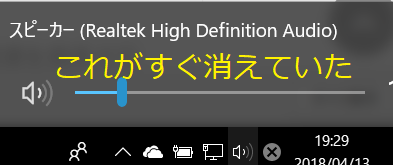
解決のヒントが降臨
アクティブウィンドウが画面の最前面に表示されない問題の解決についてですが、ちょうど息子の下宿先でファイルの名前変更ができなかったので、ショートカットキーを使って作業してもらっていた時に「ハッと」気づきました。

息子”
これっさあ・・・ショートカットで動くってことは、パソコンの問題じゃないんちゃう?
母” およっよっ!
息子は、Excelで実験のデータを作るときなどマウスを使わず、ほとんどショートカットキーで対応しているらしい。
“息子” ショートカット便利やで~♪
・・・ということでマウスの操作を変更すれば、長きにわたって困っていた症状が解決しました。
コンピュータの簡単操作でサクッと解決
■コントロールパネル → コンピューターの簡単操作
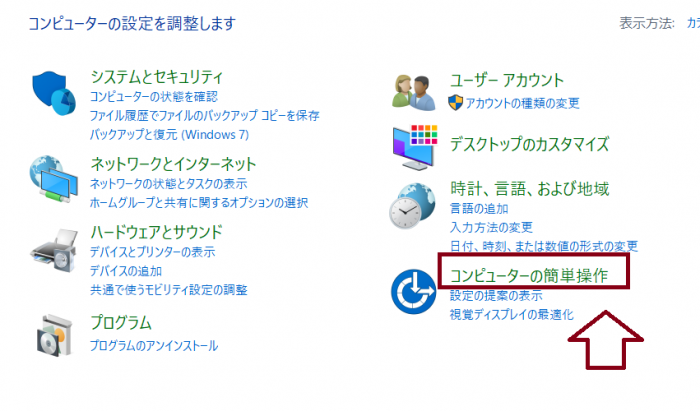
■ マウス動作の変更 → マウスポインタ―をウィンドウ上に合わせたときに選択します。
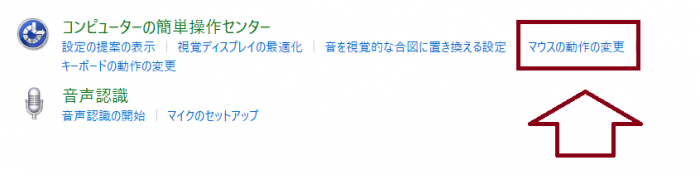
■ 「マウスポインタ―をウィンドウ上に合わせたときに選択します」を☑チェックをはずします。
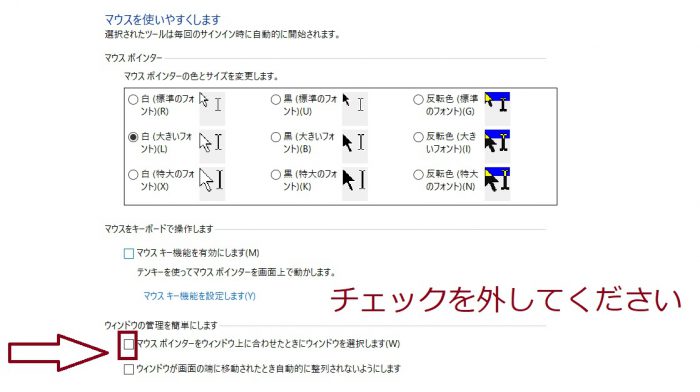
私が困っていた状態は、これで解消しました。
(アクティブウィンドウが常に背面に潜ってしまう症状がある方は、チェックを入れたり、外したりして様子をみてください。)
疑ったこと
Windows 10 Fall Creators Updateしたあと不具合が出たので、アップデートによるものだと思っていました。

あとがき
オカシクなるのは、何かの原因があるのですが、原因にたどり着くまでに試行錯誤が必要ですね。
この度は、いつもと違った作業から気がつきました。
息子が薦めてくれたこのショートカットキーの本は、わかりやすかったです。


